Hva er 100s of Recipes Toolbar?
100s of Recipes Toolbar er en legitim verktøylinje, utviklet av Mindspark. Det er også klassifisert som et potensielt uønsket program. Det annonsert som en verktøylinje som kan hjelpe deg med å finne oppskrifter for matlaging, men det vil gjøre noen heller tvilsomme endringer i nettleseren og potensielt generere pop-ups annonser. Det er en legitim verktøylinje, som betyr at du sannsynligvis har valgt å laste den ned selv. I tilfelle du ikke har og fortsatt endte opp med denne tvilsomme verktøylinjen, kan det hende det kan installere ved hjelp av metoden buntede hvor det er festet til fri programvare som et valgfritt element. Vi oppfordrer deg til å tenke nøye om du vil beholde denne verktøylinjen på datamaskinen. Det beste løpet av handlingen vil være å slette 100s of Recipes Toolbar fra enheten.
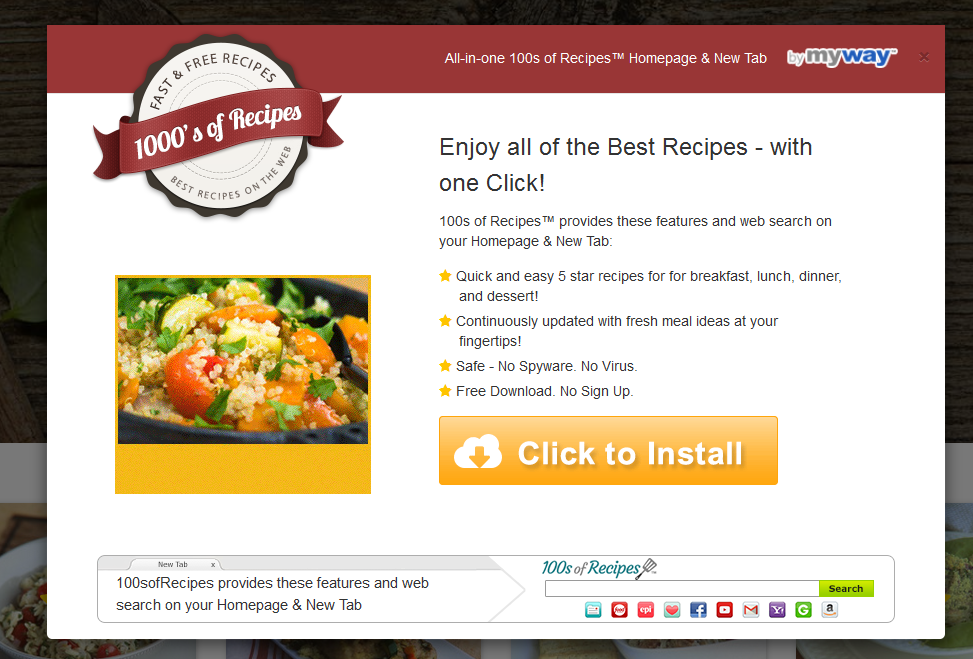
Hvorfor bør du fjerne 100s of Recipes Toolbar?
Som alle Mindspark verktøylinjer har 100s of Recipes Toolbar en offisiell nettside, hvor du kan laste ned denne verktøylinjen. Men hvis det er på datamaskinen og du har ingen erindring av å skaffe det selv, det kan ha installert sammen med freeware. Mindspark er kjent for å legge sine produkter til fri programvare slik at de installerer med freeware. I slike tilfeller er bruke standardinnstillinger under freeware installasjon en stor feil. Standardmodus vil ikke selv informere deg om tillagte elementer, og de vil installere automatisk. For å forhindre slike fordekte installasjoner, må du fjerne de tillagte elementene. Og du kan gjøre det i avansert (egendefinert). Ved å fjerne markeringen dem, du er ikke tillate seg å installere, og det er lettere alternativ i forhold til å avinstallere 100s of Recipes Toolbar senere.
Så snart 100s of Recipes Toolbar installeres på datamaskinen, kan det endre nettleserens innstillinger. Din hjemmeside, nye faner og søkemotor kan endres til Ask.com. Det er en legitim søkemotor, men det setter inn sponset nettsteder i resultatene til viderekoble deg til sponset nettsteder. Det er ikke vanlig, men svært irriterende, atferd og mange søkemotor gjøre det slik at de kan generere betale per klikk inntekter. Det kan også samle informasjon om din søkevaner, hvilke områder du besøker og hva du liker. Det er ikke skadelig og vil ikke prøve å skade datamaskinen direkte men endringene gjør nettleseren og irriterende forsøk på å omdirigere deg kan være irriterende. Mens det gir det den lover, finner du de matlaging oppskriftene hvor som helst, trenger du ikke en verktøylinje for. Vi foreslår at du velger for å fjerne 100s of Recipes Toolbar.
100s of Recipes Toolbar fjerning
Hvis du vil slette 100s of Recipes Toolbar, kan du gjøre det på to måter. Du kan avinstallere 100s of Recipes Toolbar for hånd, hvor du må finne og slette 100s of Recipes Toolbar selv. Hvis du ønsker en enklere måte, kan du bruke en pålitelig flytting verktøyet å ta vare på 100s of Recipes Toolbar fjerning.
Offers
Last ned verktøyet for fjerningto scan for 100s of Recipes ToolbarUse our recommended removal tool to scan for 100s of Recipes Toolbar. Trial version of provides detection of computer threats like 100s of Recipes Toolbar and assists in its removal for FREE. You can delete detected registry entries, files and processes yourself or purchase a full version.
More information about SpyWarrior and Uninstall Instructions. Please review SpyWarrior EULA and Privacy Policy. SpyWarrior scanner is free. If it detects a malware, purchase its full version to remove it.

WiperSoft anmeldelse detaljer WiperSoft er et sikkerhetsverktøy som gir sanntids sikkerhet mot potensielle trusler. I dag, mange brukernes har tendens til å laste ned gratis programvare fra Interne ...
Last ned|mer


Er MacKeeper virus?MacKeeper er ikke et virus, er heller ikke en svindel. Mens det er ulike meninger om programmet på Internett, en masse folk som hater så notorisk programmet aldri har brukt det, o ...
Last ned|mer


Mens skaperne av MalwareBytes anti-malware ikke har vært i denne bransjen i lang tid, gjøre de opp for det med sin entusiastiske tilnærming. Flygninger fra slike nettsteder som CNET viser at denne ...
Last ned|mer
Quick Menu
Trinn 1. Avinstallere 100s of Recipes Toolbar og relaterte programmer.
Fjerne 100s of Recipes Toolbar fra Windows 8
Høyreklikk i bakgrunnen av Metro-grensesnittmenyen, og velg Alle programmer. I programmenyen klikker du på Kontrollpanel, og deretter Avinstaller et program. Naviger til programmet du ønsker å slette, høyreklikk på det og velg Avinstaller.


Avinstallere 100s of Recipes Toolbar fra Vinduer 7
Klikk Start → Control Panel → Programs and Features → Uninstall a program.


Fjerne 100s of Recipes Toolbar fra Windows XP
Klikk Start → Settings → Control Panel. Finn og klikk → Add or Remove Programs.


Fjerne 100s of Recipes Toolbar fra Mac OS X
Klikk Go-knappen øverst til venstre på skjermen og velg programmer. Velg programmer-mappen og se etter 100s of Recipes Toolbar eller en annen mistenkelig programvare. Nå Høyreklikk på hver av slike oppføringer og velge bevege å skitt, deretter høyreklikk Papirkurv-ikonet og velg Tøm papirkurv.


trinn 2. Slette 100s of Recipes Toolbar fra nettlesere
Avslutte de uønskede utvidelsene fra Internet Explorer
- Åpne IE, trykk inn Alt+T samtidig og velg Administrer tillegg.


- Velg Verktøylinjer og utvidelser (i menyen til venstre). Deaktiver den uønskede utvidelsen, og velg deretter Søkeleverandører. Legg til en ny og fjern den uønskede søkeleverandøren. Klikk Lukk.


- Trykk Alt+T igjen og velg Alternativer for Internett. Klikk på fanen Generelt, endre/fjern hjemmesidens URL-adresse og klikk på OK.
Endre Internet Explorer hjemmesiden hvis det ble endret av virus:
- Trykk Alt+T igjen og velg Alternativer for Internett.


- Klikk på fanen Generelt, endre/fjern hjemmesidens URL-adresse og klikk på OK.


Tilbakestill nettleseren
- Trykk Alt+T. Velg Alternativer for Internett.


- Åpne Avansert-fanen. Klikk Tilbakestill.


- Kryss av i boksen.


- Trykk på Tilbakestill, og klikk deretter Lukk.


- Hvis du kan ikke tilbakestille nettlesere, ansette en pålitelig anti-malware, og skanne hele datamaskinen med den.
Slette 100s of Recipes Toolbar fra Google Chrome
- Åpne Chrome, trykk inn Alt+F samtidig og klikk Settings (Innstillinger).


- Klikk Extensions (Utvidelser).


- Naviger til den uønskede plugin-modulen, klikk på papirkurven og velg Remove (Fjern).


- Hvis du er usikker på hvilke utvidelser fjerne, kan du deaktivere dem midlertidig.


Tilbakestill Google Chrome homepage og retten søke maskinen hvis det var kaprer av virus
- Åpne Chrome, trykk inn Alt+F samtidig og klikk Settings (Innstillinger).


- Under On Startup (Ved oppstart), Open a specific page or set of pages (Åpne en spesifikk side eller et sideutvalg) klikker du Set pages (Angi sider).


- Finn URL-adressen til det uønskede søkeverktøyet, endre/fjern det og klikk OK.


- Under Search (Søk), klikk på knappen Manage search engine (Administrer søkemotor). Velg (eller legg til og velg) en ny standard søkeleverandør, og klikk Make default (Angi som standard). Finn URL-adressen til søkeverktøyet du ønsker å fjerne, og klikk på X. Klikk på Done (Fullført).




Tilbakestill nettleseren
- Hvis leseren fortsatt ikke fungerer slik du foretrekker, kan du tilbakestille innstillingene.
- Trykk Alt+F.


- Velg Settings (Innstillinger). Trykk Reset-knappen nederst på siden.


- Trykk Reset-knappen én gang i boksen bekreftelse.


- Hvis du ikke tilbakestiller innstillingene, kjøper en legitim anti-malware, og skanne PCen.
Fjern 100s of Recipes Toolbar fra Mozilla Firefox
- Trykk inn Ctrl+Shift+A samtidig for å åpne Add-ons Manager (Tilleggsbehandling) i en ny fane.


- Klikk på Extensions (Utvidelser), finn den uønskede plugin-modulen og klikk Remove (Fjern) eller Disable (Deaktiver).


Endre Mozilla Firefox hjemmeside hvis den ble endret av virus:
- Åpne Firefox, trykk inn tastene Alt+T samtidig, og velg Options (Alternativer).


- Klikk på fanen Generelt, endre/fjern hjemmesidens URL-adresse og klikk på OK. Gå til Firefox-søkefeltet øverst til høyre på siden. Klikk på søkeleverandør-ikonet og velg Manage Search Engines (Administrer søkemotorer). Fjern den uønskede søkeleverandøren og velg / legg til en ny.


- Trykk OK for å lagre endringene.
Tilbakestill nettleseren
- Trykk Alt+H.


- Klikk Troubleshooting information (Feilsøkingsinformasjon).


- Klikk Reset Firefox - > Reset Firefox (Tilbakestill Firefox).


- Klikk Finish (Fullfør).


- Hvis du ikke klarer å tilbakestille Mozilla Firefox, skanne hele datamaskinen med en pålitelig anti-malware.
Avinstallere 100s of Recipes Toolbar fra Safari (Mac OS X)
- Åpne menyen.
- Velg innstillinger.


- Gå til kategorien filtyper.


- Tapp knappen Avinstaller ved uønsket 100s of Recipes Toolbar og kvitte seg med alle de andre ukjente oppføringene også. Hvis du er usikker om utvidelsen er pålitelig eller ikke, bare uncheck boksen Aktiver for å deaktivere den midlertidig.
- Starte Safari.
Tilbakestill nettleseren
- Trykk på ikonet og velg Nullstill Safari.


- Velg alternativene du vil tilbakestille (ofte alle av dem er merket) og trykke Reset.


- Hvis du ikke tilbakestiller nettleseren, skanne hele PCen med en autentisk malware flytting programvare.
Site Disclaimer
2-remove-virus.com is not sponsored, owned, affiliated, or linked to malware developers or distributors that are referenced in this article. The article does not promote or endorse any type of malware. We aim at providing useful information that will help computer users to detect and eliminate the unwanted malicious programs from their computers. This can be done manually by following the instructions presented in the article or automatically by implementing the suggested anti-malware tools.
The article is only meant to be used for educational purposes. If you follow the instructions given in the article, you agree to be contracted by the disclaimer. We do not guarantee that the artcile will present you with a solution that removes the malign threats completely. Malware changes constantly, which is why, in some cases, it may be difficult to clean the computer fully by using only the manual removal instructions.
